
Safari ไม่เชื่อมต่ออินเทอร์เน็ตหรือไม่โหลดหน้าบน iPhone? คุณสมบัติความเป็นส่วนตัวของ iOS 15 นั้นน่าตื่นเต้น แต่อาจทำให้เกิดปัญหาความเข้ากันไม่ได้กับบางเว็บไซต์ เมื่อใช้ Private Relay บางคนพบว่า Safari ไม่สามารถโหลดหน้าเว็บหรือรับรู้การเชื่อมต่ออินเทอร์เน็ตได้ อ่านต่อไปเพื่อเรียนรู้ว่า Private Relay คืออะไรและจะปิดใช้งานฟีเจอร์นี้ได้อย่างไรในการตั้งค่า
ที่เกี่ยวข้อง: วิธีซ่อนแอพใน iPhone & ค้นหาในภายหลัง
ข้ามไปที่:
- Apple Private Relay คืออะไร?
- วิธีปิดการใช้งานรีเลย์ส่วนตัวใน iCloud
- วิธีปิดการใช้งานซ่อนที่อยู่ IP ขณะท่องเว็บใน Safari
Apple Private Relay คืออะไร?
Private Relay เป็นคุณสมบัติที่มีให้สำหรับสมาชิก iCloud Plus หรือ Apple One เท่านั้น ฟีเจอร์ความเป็นส่วนตัวใหม่นี้ออกแบบมาเพื่อซ่อนที่อยู่ IP และกิจกรรมการท่องเว็บใน Safari สิ่งนี้จะปกป้องกิจกรรมการท่องเว็บของคุณ เพื่อไม่ให้แม้แต่ Apple ก็สามารถเห็นได้ว่าคุณเป็นใครและเว็บไซต์ที่คุณกำลังเยี่ยมชม อย่างไรก็ตาม เว็บไซต์ เครือข่าย หรือบริการบางอย่างที่ต้องอาศัยการดูที่อยู่ IP ของคุณหรือกิจกรรมการท่องเว็บอาจจำเป็นต้องทำการอัปเดตสำหรับ Private Relay และสิ่งนี้อาจทำให้เกิดปัญหาการท่องเว็บ เนื่องจากปัญหาการท่องเว็บเหล่านี้ Private Relay จึงถูกปล่อยออกมาอย่างเงียบๆ เป็นคุณลักษณะเบต้าใน iOS 15 ซึ่งถูกปิดใช้งานโดยอัตโนมัติ อย่างไรก็ตาม ในการเปิดตัวในปี 2564 คาดว่า Apple จะเปิดตัวการตั้งค่า Private Relay อย่างเป็นทางการ
หวังว่าปัญหาการเชื่อมต่อเหล่านี้จะได้รับการแก้ไข แต่อาจไม่สามารถทำได้เนื่องจากอย่างน้อยปัญหาบางอย่างเป็นผลมาจากเว็บไซต์และเครือข่ายที่เข้ากันไม่ได้ ไม่ได้เปิดใช้งาน Private Relay ในที่เดียว แต่ฝังอยู่ใน iPhone ของคุณ ดังนั้น หากคุณประสบปัญหาในการท่องเว็บ คุณอาจต้องปิดการใช้งานหลายๆ ที่เพื่อแก้ไขปัญหาการเชื่อมต่อของคุณ
วิธีปิดการใช้งานรีเลย์ส่วนตัวใน iCloud
หากคุณเป็นสมาชิก iCould Plus ที่พบปัญหาเหล่านี้ เราขอแนะนำให้คุณลอง .ก่อน รีสตาร์ท iPhone ของคุณ. อย่างไรก็ตาม หากปัญหายังคงอยู่ ให้ทำตามขั้นตอนเหล่านี้ด้านล่างเพื่อปิดใช้งาน Private Relay ใน iCloud
- เปิด แอพตั้งค่า.

- แตะของคุณ ชื่อ.

- แตะที่ iCloud.
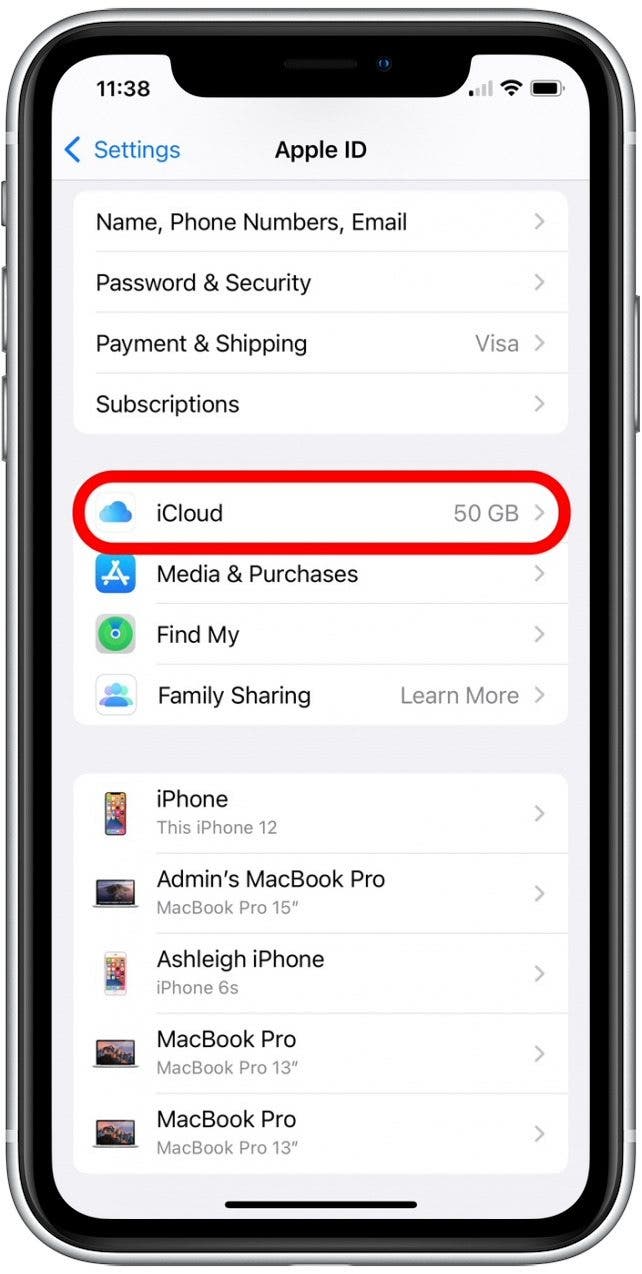
- แตะ รีเลย์ส่วนตัว.

- แตะสลับข้าง รีเลย์ส่วนตัว เพื่อปิดการใช้งาน
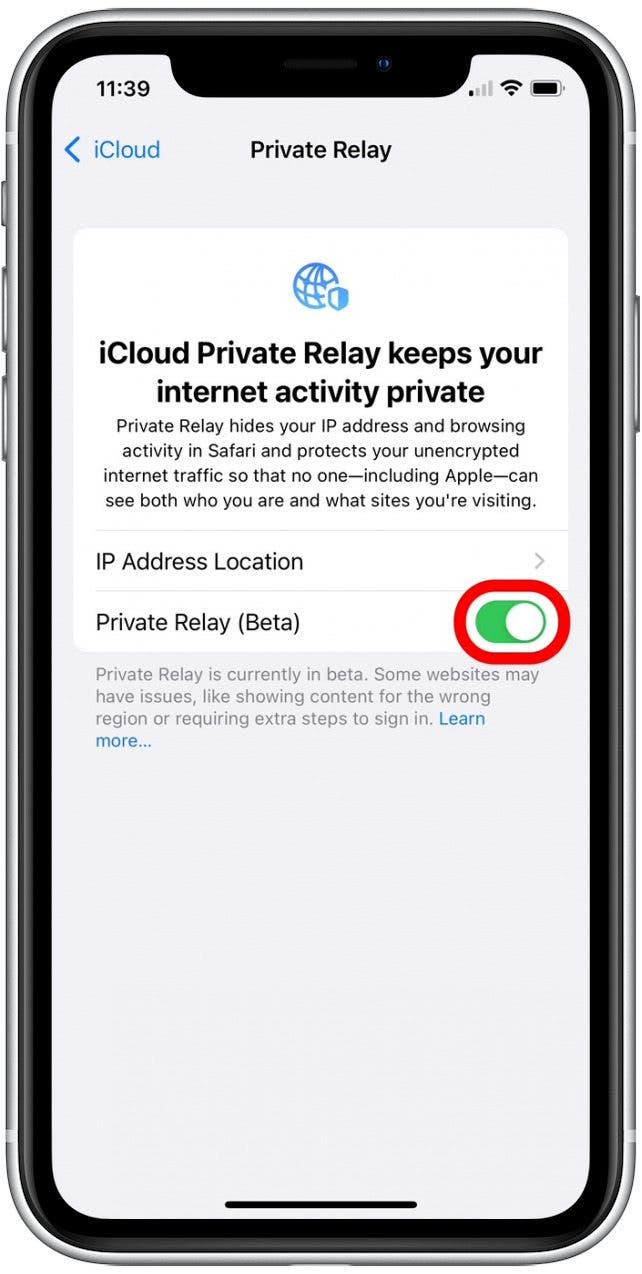
- แตะ ปิดรีเลย์ส่วนตัว เพื่อยืนยัน.
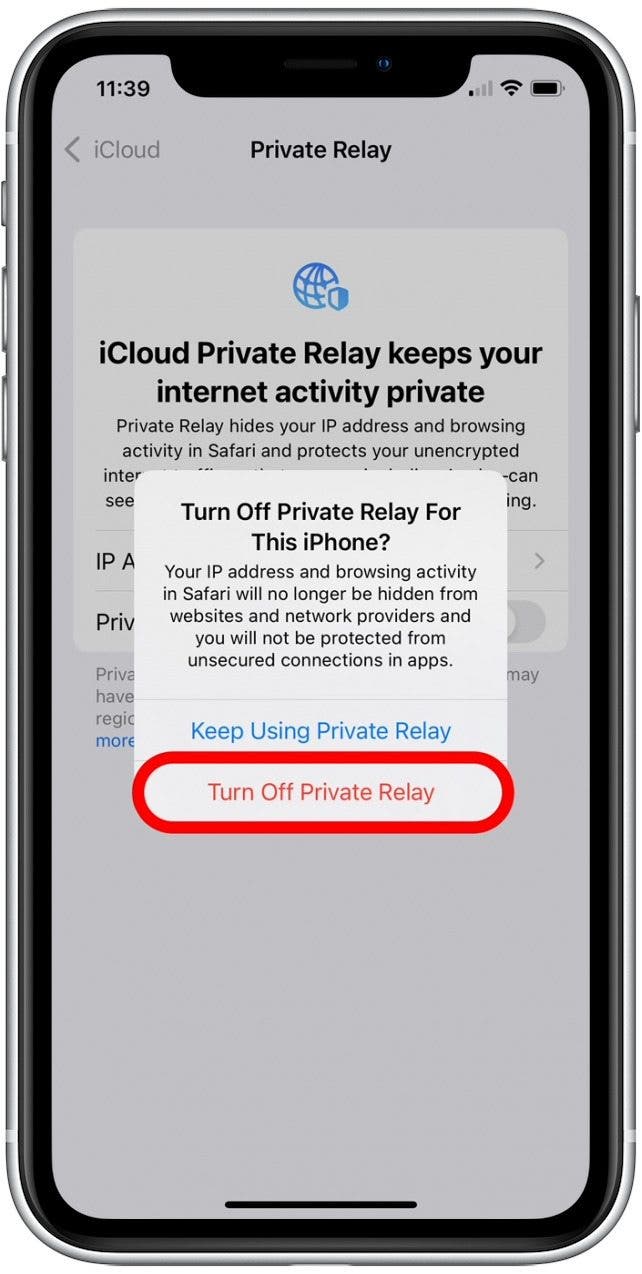
วิธีปิดการใช้งานซ่อนที่อยู่ IP ขณะท่องเว็บใน Safari
iOS 15 Safari ไม่ทำงานบน iPhone หรือไม่ คุณลักษณะซ่อนที่อยู่ IP เป็นส่วนหนึ่งของคุณลักษณะ Private Relay ที่มีขนาดใหญ่กว่าที่กล่าวถึงในส่วนข้างต้น หากการปิดใช้งาน Private Relay ใน iCloud ไม่สามารถแก้ปัญหาของคุณได้ เราขอแนะนำให้คุณปิดคุณลักษณะซ่อนที่อยู่ IP โดยใช้วิธีดังนี้:
- เปิด แอพตั้งค่า.

- แตะ ซาฟารี.

- แตะสลับข้าง ซ่อนที่อยู่ IP.

- แตะ ปิด.
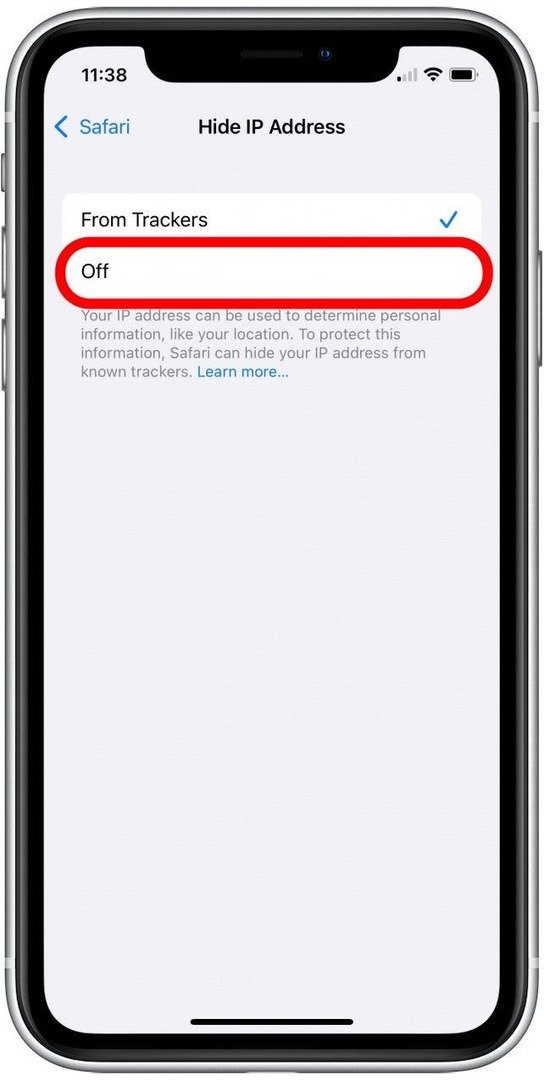
เมื่อปิดใช้งาน Private Relay แอป Safari ควรจะโหลดหน้าและเชื่อมต่ออินเทอร์เน็ตโดยไม่มีปัญหา เนื่องจาก Apple อัปเดตและแก้ไขจุดบกพร่องอยู่เสมอ คุณจึงสามารถเปิดใช้งาน Private Relay อีกครั้งด้วยการอัปเดตซอฟต์แวร์ครั้งถัดไปเพื่อดูว่าปัญหาได้รับการแก้ไขแล้วหรือไม่
รายละเอียดผู้แต่ง

รายละเอียดผู้แต่ง
Ashleigh Page เป็นผู้เขียนฟีเจอร์สำหรับ iPhone Life ด้วยพื้นฐานด้านวิทยาการคอมพิวเตอร์และการเขียนเชิงสร้างสรรค์ เธอชอบผสมผสานแง่มุมของเทคนิคและความคิดสร้างสรรค์ เธอเป็นคนที่คลั่งไคล้เทคโนโลยีตัวยง เธอชื่นชอบผลิตภัณฑ์ของ Apple และติดตามนวัตกรรมล่าสุดอยู่เสมอ เมื่อเธอไม่ได้ทำงาน มักพบว่า Ashleigh ประดิษฐ์เรื่องสั้นแปลก ๆ (และบางครั้งก็ไร้สาระ) การเดินป่า และการเล่นวอลเลย์บอลทราย